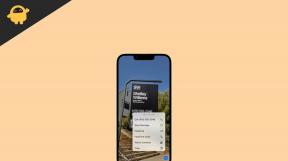Как да поправя, ако процесорът Ryzen 3600 остана в Bootloop след надстройка?
разни / / August 05, 2021
Изграждането на персонализиран или сглобен компютър или дори настройка на игрален компютър не е толкова трудно, особено ако имате известни познания в частите на компютъра, съвместимостта и действителните си нужди. Понякога обаче дори добър процесор може да причини проблеми с bootloop след актуализиране на която и да е програма или версия на Windows OS. Както подсказва заглавието, тук споделихме стъпките за поправяне на Ryzen 3600 CPU, заседнал в Bootloop след надстройката. Ако и вие сте една от жертвите, проверете изцяло това ръководство за отстраняване на неизправности.
Напълно възможно е процесорът да е заседнал при проблеми с bootloop поради някои повредени или липсващи файлове за зареждане. Междувременно повреденото копие на Windows в повечето случаи също може да причини такива проблеми. The AMD Ryzen 5 3600 е настолен процесор, който има 6 ядра до 4.2GHz, 35MB кеш, AM4 гнездо и др. Това е един от подходящите и мощни процесори за тези, които търсят достъпна CPU с висока производителност.
Според някои от засегнатите потребители компютърът изглежда заседнал в проблема с bootloop и понякога екранът става черен и буквално се рестартира всеки път. Понякога се казва ‘IRQL не по-малко или равно’ или ‘PAGE FAULT IN NON PAGED AREA’ и др. Потребителите вече са изпробвали някои от триковете или методите, за да поправят този проблем, като Windows Auto-Repair, флаш нов BIOS на дънната платка, преинсталиране на Windows и т.н. Проблемите обаче все още се появяват и преинсталирането на Windows не успява да се зареди от USB.

Как да поправя, ако процесорът Ryzen 3600 остана в Bootloop след надстройка?
Сега, според някои от потребителите на форума, конкретният проблем с bootloop е свързан най-вероятно с проблема с термичното регулиране с процесора или захранващото напрежение. Следователно можете да опитате следните стъпки, за да го поправите.
- На първо място, не забравяйте да намалите скоростта на процесора до ограничение.
- Задайте VCORE max на 1.3V вместо режим AUTO.
- Изтеглете и инсталирайте най-новия драйвер за чипсет на AMD от официалния уебсайт на AMD.
- Опитайте да проверите актуализацията на драйвера за GPU.
- Уверете се, че сте актуализирали вашата операционна система Windows до най-новата версия.
- Стартирайте софтуера AMD Radeon и задайте плана за балансирано захранване.
- Регулирайте постепенно съотношението на процесора до 32> 34> 36 и настройте VCORE max на 1.3v> 1.325v> 1.35v, за да настроите скоростта на процесора в режим по подразбиране.
- Опитайте да нулирате настройките на CMOS и стартирайте компютъра с настройките на BIOS по подразбиране.
- И накрая, ако нито един от горните методи не работи за вас, посетете най-близкия сервизен център на AMD за разширена поддръжка.
Това е, момчета. Предполагаме, че това ръководство е било полезно за вас. За повече запитвания можете да коментирате по-долу.
Subodh обича да пише съдържание, независимо дали е свързано с технология или друго. След като пише в техническия блог в продължение на една година, той се запалва по него. Той обича да играе игри и да слуша музика. Освен блоговете, той е пристрастяващ към компилациите на компютърни игри и изтичането на смартфони.